Эта процедура используется для контекстного редактирования каркасов и импостов с помощью ручки "Редактировать". С помощью контекстного редактирования можно интерактивно редактировать планировочные элементы, колонны или вложенные сетки оконной/дверной сборки непосредственно в области рисования, затем изменения можно сохранить в оконной/дверной сборке или стиле оконной/дверной сборки.
- Выберите оконную/дверную сборку, для которой требуется выполнить контекстное редактирование каркасов или импостов.
- Задайте режим редактирования оконной/дверной сборки.
Если требуется редактировать... то … данный экземпляр оконной/дверной сборки, выберите 

 .
. стиль оконной/дверной сборки, выберите 

 Правила проектирования из стиля. Если данная опция недоступна, правила проектирования для оконной/дверной сборки уже основаны на стиле.
Правила проектирования из стиля. Если данная опция недоступна, правила проектирования для оконной/дверной сборки уже основаны на стиле. - Щелкните ручку "Редактировать сетку".
- Введите f (назначение каркаса и импоста) и нажмите Enter. Прим.: Открыт сеанс контекстного редактирования. Это видно по потускневшей окраске всех объектов на чертеже, а также по тому, что на экран выводятся различные ручки, поступающие в распоряжение пользователя. Следует заметить, что в режиме сеанса контекстного редактирования ограничивается доступ к редактированию в чертеже с помощью других команд. Перед работой с другими объектами необходимо завершить сеанс контекстного редактирования.
- Выберите пролет, колонну или вложенную сетку для изменения назначения каркаса и импоста и нажмите Enter.
Чтобы выбрать несколько пролетов, колонн или вложенных сеток, нажмите Ctrl.
На экран выводится таблица "Изменение назначения каркаса/импоста".
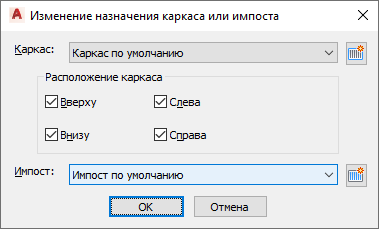
- Для выбранной сетки выберите определение каркаса.
Если требуется… то… редактировать каркас выбранной сетки, выберите определение каркаса и нажмите "ОК. указать положение каркаса в выбранной сетке, для опции "Расположение каркаса" выберите "Сверху", "Снизу", "Слева" или "Справа" и нажмите "ОК". создать новое определение каркаса и назначить его выбранной сетке, нажмите  и заполните таблицу "Правила проектирования".
и заполните таблицу "Правила проектирования". - Выберите определение импоста для выбранной сетки.
Если требуется… то… редактировать импост выбранной сетки, выберите определение импоста и нажмите "ОК. создать новое определение импоста и назначить его выбранной сетке, нажмите  и заполните таблицу "Правила проектирования".
и заполните таблицу "Правила проектирования". - Нажмите клавишу Enter.